Kontakter mangler efter iOS 14/13.7-opdatering: Sådan gendannes
‘Jeg har lige opdateret min iPhone til den nyeste iOS 14, men kort efter opdateringen forsvandt mine iPhone-kontakter. Er der nogen gennemførlig løsning til at få mine iOS 14 mistede kontakter tilbage?’
En af mine venner stillede mig for nylig dette spørgsmål, hvis kontakter forsvandt efter en iOS 14/13.7-opdatering. Alt for mange gange, når vi opdaterer vores enhed til en beta eller endda en stabil version, ender vi med at miste vores data. Uanset hvordan situationen er – det gode er, at du kan genoprette dine mistede kontakter ved at følge forskellige teknikker. Dette kan gøres via iTunes, iCloud eller endda et datagendannelsesværktøj. For at hjælpe dig med at gendanne kontakter efter iOS 14/13.7-opdateringen har denne vejledning dækket alle mulige løsninger. Lad os få at vide om disse muligheder i detaljer.
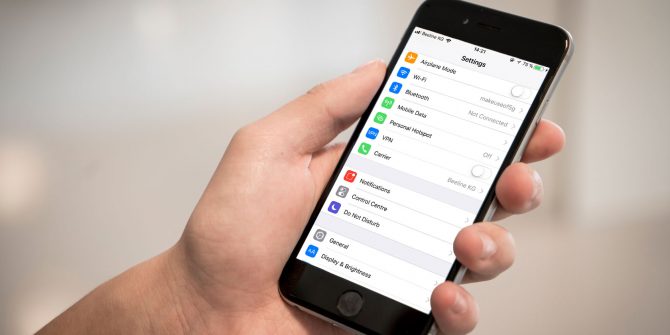
Del 1: Mest almindelige årsager til manglende kontakter på iOS 14/13.7
Mange gange klager brugere over, at nogle af deres kontakter forsvandt fra iOS 14/13.7 efter at have gennemført opdateringen. Før vi udforsker måder at få iOS 14/13.7 mistede kontakter tilbage på, lad os lære de almindelige årsager til dette problem at kende.
- En opdatering til betaversionen eller en ustabil version af iOS 14/13.7 kan forårsage uønsket datatab på din enhed, hvilket fører til manglende kontakter.
- Nogle gange, mens enheden opdateres, udfører firmwaren en fabriksnulstilling. Dette ender med at slette alt gemt indhold på enheden (inklusive kontakterne).
- Hvis du har en jailbreaket iOS-enhed, eller du forsøger at jailbreake den, så kan det også være en udløser til tab af kontakter.
- Hvis iOS 14/13.7-opdateringen er mislykket eller stoppet ind imellem, så kan det føre til, at iPhone-kontakter forsvinder.
- Der kan være en ændring i enhedsindstillingerne i processen, hvilket får dine synkroniserede iCloud-kontakter til at forsvinde.
- Enhver anden fysisk skade på enheden eller et firmware-relateret problem kan også forårsage dette problem.
Del 2: Se efter skjulte kontakter i Indstillinger
Før du tager nogen drastisk foranstaltning for at gendanne kontakter efter iOS 14/13.7-opdatering, skal du sørge for at besøge din enheds indstillinger. Nogle gange skjuler vi visse kontakter, og efter iOS 14/13.7-opdateringen er vi simpelthen ikke i stand til at se dem. På samme måde kunne opdateringen også have ændret iOS-kontaktindstillinger på din enhed. Hvis nogle kontakter forsvandt fra iOS 14/13.7, så sørg for, at de ikke er til stede i en skjult gruppe.
- Som du ved, lader iOS os oprette en gruppe til skjulte kontakter. For at kontrollere dette skal du gå til din telefons Indstillinger > Kontakter > Grupper. Tryk på ‘Skjult gruppe’ for at se de kontakter, der er til stede i gruppen.
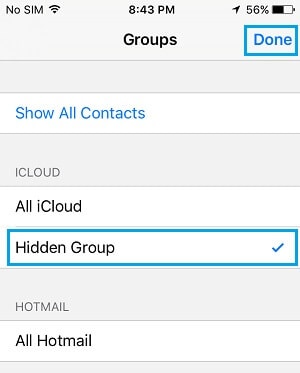
- Hvis du vil gøre alle de skjulte kontakter synlige, skal du gå tilbage og trykke på ‘Vis alle kontakter’. Dette vil gøre alle de gemte kontakter synlige i appen Kontakter.
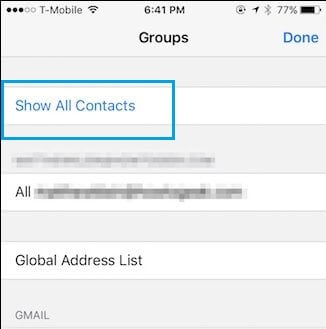
- Alternativt kan kontakter nogle gange også skjules på Spotlight-søgningen. For at løse dette skal du gå til enhedens Indstillinger > Generelt > Spotlight-søgning.
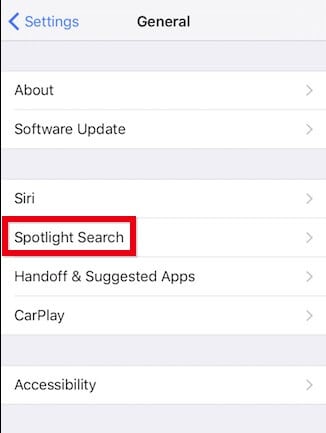
- Her kan du se alle de andre apps og indstillinger, der er knyttet til Spotlight-søgningen. Du skal blot aktivere indstillingen ‘Kontakter’, hvis den er deaktiveret før.
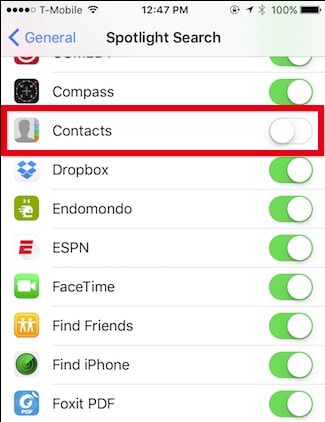
Del 3: Få tabte kontakter tilbage ved hjælp af iCloud
Dette er sandsynligvis en af de enkleste måder at få dine iOS 14/13.7 mistede kontakter tilbage. Du ved måske allerede, at hver iOS-bruger får adgang til en iCloud-konto. Hvis du allerede har synkroniseret din telefons kontakter med iCloud, så kan du få adgang til den for at gendanne kontakter efter iOS 14/13.7-opdatering.
3.1 Flet kontakter fra iCloud
Hvis kun nogle kontakter er forsvundet fra iOS 14/13.7, ville dette rette det med det samme. Det er overflødigt at sige, at dine eksisterende kontakter allerede skulle være til stede på iCloud. I stedet for at overskrive dataene, vil dette flette de eksisterende iCloud-kontakter til vores iOS-enhed. På denne måde ville de eksisterende kontakter forblive på telefonen uden at blive overskrevet.
- Til at starte med skal du blot låse din enhed op og gå til dens iCloud-indstillinger. Sørg for, at du er logget ind på den samme konto, hvor dine kontakter er gemt.
- Fra de tilgængelige muligheder for at synkronisere data med iCloud-kontoen skal du aktivere funktionen ‘Kontakter’.
- Din enhed vil give dig to muligheder for, hvad du vil gøre med de tidligere synkroniserede kontakter. Vælg at beholde dem på iPhone.
- For at undgå redundans skal du vælge at ‘Flette’ dine kontakter i stedet for. Vent et stykke tid, da de manglende kontakter på iPhone ville blive gendannet fra iCloud.
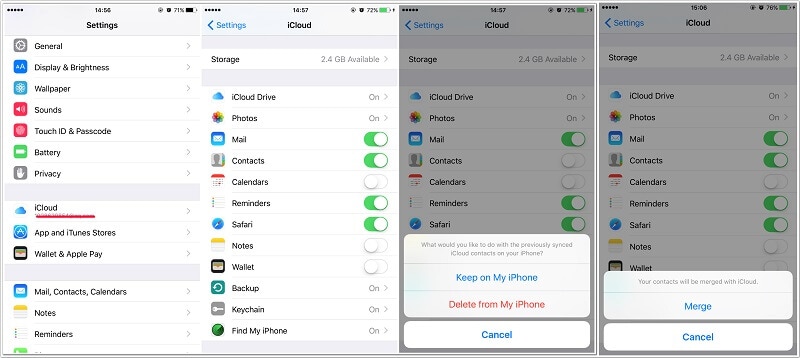
3.2 Eksporter en vCard-fil fra iCloud
Hvis alle iPhone-kontakter er forsvundet efter en opdatering, kan du overveje denne teknik. I dette vil vi gå til iCloud og eksportere alle de gemte kontakter i et vCard-format. Dette vil ikke kun lade dig vedligeholde en sikkerhedskopi af dine kontakter, men du kan også flytte dem til enhver anden enhed.
- For det første skal du gå til iClouds officielle websted og logge ind på den samme iCloud-konto, hvor dine kontakter er gemt.
- Fra dashboardet i dit iCloud-hjem skal du gå til indstillingen ‘Kontakter’. Dette vil starte alle de kontakter, der er gemt på din konto.
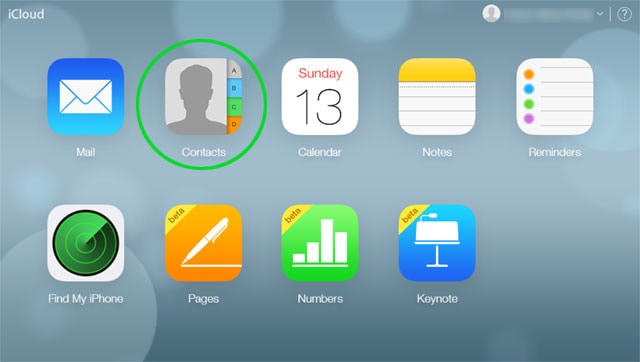
- Du kan manuelt vælge de kontakter, du ønsker at eksportere, eller gå til indstillingerne ved at klikke på tandhjulsikonet nederst. Herfra kan du vælge at vælge alle kontakter.
- Når du har valgt de kontakter, du vil gemme, skal du gå tilbage til indstillingerne igen og klikke på ‘Eksporter vCard’. Dette vil eksportere en vCard-fil med de gemte iCloud-kontakter, der kan gemmes på dit system.
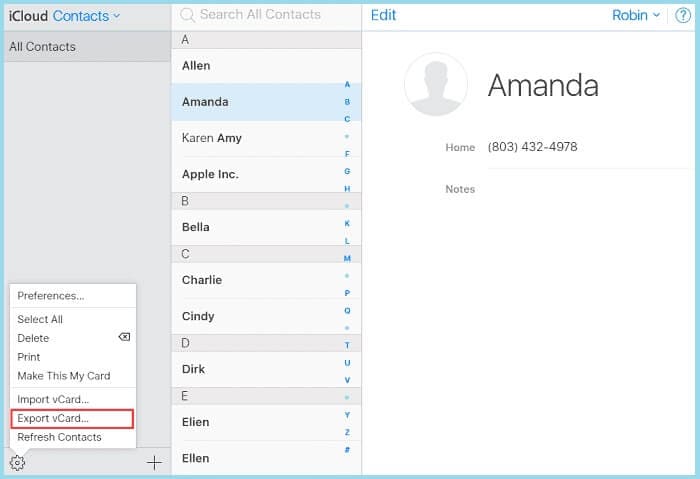
3.3 Gendan iCloud Backup ved hjælp af et tredjepartsværktøj
En anden måde at gendanne kontakter efter iOS 14/13.7-opdatering er via dens eksisterende iCloud-sikkerhedskopi. Denne proces vil dog også slette de eksisterende data på din enhed. Hvis du vil undgå et sådant uønsket scenario, så brug et tredjepartsværktøj som DrFoneTool – Sikkerhedskopiering og gendannelse (iOS). Som navnet antyder, giver applikationen en komplet sikkerhedskopierings- og gendannelsesløsning til iOS-enheder. Ved at bruge det kan du indlæse en tidligere gemt iCloud-sikkerhedskopi på dens grænseflade, forhåndsvise indholdet og selektivt gendanne dine data. De eksisterende data på din iOS-enhed slettes ikke i processen.
- For det første skal du tilslutte din iOS-enhed til systemet og starte DrFoneTool-værktøjssættet på det. Fra hjemmet skal du gå til modulet ‘Backup & Restore’.

- På ingen tid vil den tilsluttede enhed automatisk blive registreret af applikationen. Klik på knappen ‘Gendan’ for at fortsætte.

- Gå nu til venstre panel og vælg muligheden for at gendanne data fra en iCloud-sikkerhedskopi. Til højre skal du indtaste dine iCloud-legitimationsoplysninger for den konto, hvor sikkerhedskopien er gemt.

- Når du har logget ind, viser grænsefladen en liste over alle gemte iCloud-sikkerhedskopifiler med deres detaljer. Vælg den relevante sikkerhedskopifil, og klik på knappen ‘Download’ ved siden af den.

- Vent et stykke tid på, at sikkerhedskopien bliver downloadet. Når det er gjort, kan du se de lagrede data under forskellige kategorier.
- Gå til indstillingen ‘Kontakter’ og se de gemte kontakter i iCloud-sikkerhedskopien. Vælg dem alle, eller vælg de kontakter, du ønsker, før du klikker på knappen ‘Gendan til enhed’. Dette vil gemme de valgte kontakter på den tilsluttede iOS-enhed.

Del 4: Gendan kontakter ved hjælp af iTunes
Ligesom iCloud kan brugere også gendanne kontakter efter iOS 14/13.7-opdatering fra iTunes. Det vil dog kun fungere, hvis du har taget en sikkerhedskopi af dine data på iTunes. iOS-versionen skal også matche den eksisterende backup. Ellers kan du opleve uønskede kompatibilitetsproblemer, mens du gendanner iTunes-sikkerhedskopi til en anden iOS-version.
4.1 Gendan data fra iTunes
Hvis du allerede har taget en sikkerhedskopi af din enhed ved hjælp af iTunes, mens den kørte på den samme iOS-version, kan du følge denne fremgangsmåde. Du skal dog vide, at dette vil slette alle eksisterende data på din enhed, mens du gendanner den. Derfor kan du overveje at tage dens backup, før du følger disse trin for at få de mistede kontakter i iOS 14/13.7 tilbage.
- Til at starte med skal du starte en opdateret version af iTunes på dit system og tilslutte din iOS-enhed til den.
- Når den tilsluttede iOS-enhed er fundet, skal du vælge den og gå til fanen Resume fra venstre panel.
- Fra de angivne muligheder til højre skal du gå til fanen ‘Sikkerhedskopier’. Klik nu på knappen ‘Gendan sikkerhedskopiering’ herfra.
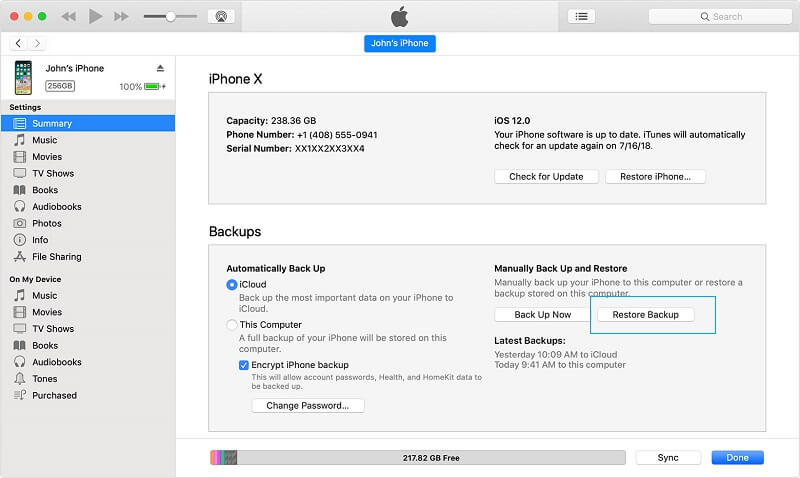
- Når et pop op-vindue åbnes, skal du vælge den valgte sikkerhedskopi og klikke på knappen ‘Gendan’ igen for at bekræfte den.
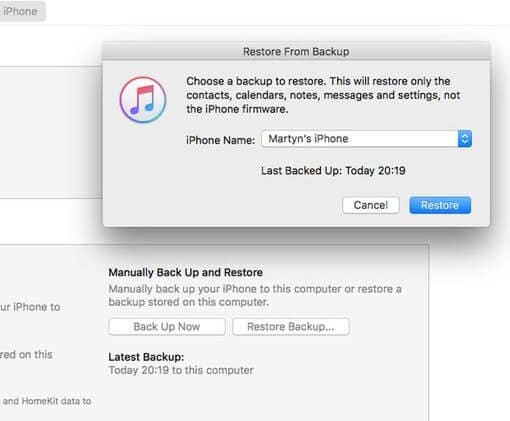
4.2 Udpak iTunes-kontakter og gendan dem
Mange brugere er ikke i stand til at få deres manglende kontakter tilbage ved at følge ovenstående metode på grund af kompatibilitetsproblem. Det undgås også ofte, da det gendanner enheden ved at slette dens eksisterende data. Hvis du ønsker at overvinde disse problemer og få dine manglende kontakter tilbage efter iOS 14/13.7 opdatering problemfrit, så brug DrFoneTool – Backup & Restore (iOS). Ligesom iCloud kan det også hjælpe dig med at gendanne data fra en iTunes-sikkerhedskopi uden at slette noget fra din enhed. Det giver os også mulighed for at forhåndsvise indholdet af sikkerhedskopien og selektivt gendanne de data, vi vælger. Følg disse trin for at få de iPhone-kontakter tilbage, der blev forsvundet fra din enhed.
- Start applikationen DrFoneTool – Backup & Restore (iOS) på din Windows eller Mac, og tilslut din telefon til den. Når din enhed bliver opdaget, skal du klikke på knappen ‘Gendan’.

- For at fortsætte skal du klikke på funktionen ‘Gendan fra iTunes Backup’ i programmet. Dette vil automatisk vise den gemte iTunes-sikkerhedskopi på dit system.
- Du skal blot læse detaljerne om de gemte iTunes-sikkerhedskopifiler og klikke på knappen ‘Vis’. Dette vil udtrække sikkerhedskopieringsindholdet og vil vise det under forskellige sektioner.

- Gå her til ‘Kontakter’ og vælg de kontakter, du vil gemme. Du kan også vælge alle kontakter på én gang. I sidste ende kan du bare gendanne de valgte kontakter tilbage til din enhed.

Del 5: Få tilbage mistede kontakter uden iTunes/iCloud Backup
Hvis du ikke har vedligeholdt en tidligere sikkerhedskopi af dine kontakter via iCloud eller iTunes, så fortvivl ikke. Du kan stadig få dine iOS 14/13.7 mistede kontakter tilbage ved at bruge et dedikeret datagendannelsesværktøj. En af de mest udbredte og pålidelige iOS-gendannelsesapplikationer, som du kan bruge, er DrFoneTool – Recover (iOS). Udviklet af Wondershare, det er et af de mest succesrige datagendannelsesværktøjer til rådighed for iOS-enheder. Ved at bruge det kan du få alle former for tabte, slettede eller utilgængelige data tilbage fra din iPhone/iPad. Dette inkluderer mistede kontakter, billeder, videoer, beskeder og mere. Her er en enkel løsning til at gendanne kontakter efter iOS 14/13.7-opdatering uden nogen backup-fil.
- Til at starte med skal du tilslutte din iOS-enhed til din Mac eller Windows-pc og starte DrFoneTool-værktøjssættet på den. Fra hjemmesiden til DrFoneTool skal du gå til funktionen ‘Gendan’.

- På næste side får du mulighed for at scanne for eksisterende eller slettede data. Sørg for at aktivere indstillingen ‘Kontakter’ under den relevante funktion, og klik på knappen ‘Start scanning’.

- Læn dig tilbage og vent et stykke tid, da applikationen scanner din enhed. Da det kan tage et stykke tid, anbefales det ikke at lukke programmet ind imellem eller afbryde din iPhone/iPad.

- Til sidst vil de udpakkede data blive vist på grænsefladen. Du kan gå til ‘Kontakter’ for at se og vælge de kontakter, du ønsker at gemme. Når du har valgt dem, kan du gendanne dine data til din computer eller direkte til den tilsluttede enhed.

Sørg på forhånd for, at du bruger en opdateret version af iTunes på dit system. Undgå dog at starte den, så din enhed ikke automatisk synkroniseres med iTunes.
Det er en wrap! Når du nu ved, hvad du skal gøre, når nogle kontakter forsvinder fra iOS 14/13.7, kan du nemt få dem tilbage. Guiden har angivet forskellige teknikker til at få iOS 14/13.7 mistede kontakter tilbage fra en iCloud- eller iTunes-sikkerhedskopi. Bortset fra det kan du gendanne kontakter efter iOS 14/13.7-opdatering selv uden en tidligere sikkerhedskopi. For at gøre dette kan du få hjælp fra DrFoneTool – Recover (iOS). Da applikationen tilbyder en gratis prøveperiode, kan du opleve den selv og få at vide om dens detaljerede resultater uden besvær.
Seneste Artikler